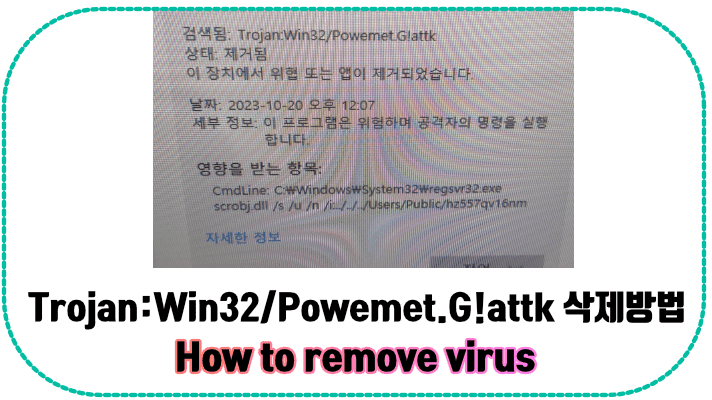브라우저 가짜 알림 해제 (Browser Fake Notifications)
브라우저 가짜 알림 해제 (Browser Fake Notifications)
브라우저 '알림(Notifications)' 기능에 대해서 잘 모르는 사용자의 경우, 진짜 바이러스에 감염된지 알고 'Show details' 링크를 누르고 진짜 악성 프로그램을 컴퓨터에 설치하는 경우도 발생할 수 있습니다.
브라우저 가짜 알림을 제거하는 방법에 대해서 살펴보도록 하겠습니다.
브라우저 가짜 알림 메시지 확인 방법
'Trojan virus detected'와 같은 알림이 뜨는 경우, 그 알림을 잘 확인하면 사이트 URL을 확인할 수 있습니다. 이 사이트 주소를 브라우저의 알림(Notifications)에서 삭제하시면 됩니다.
크롬 브라우저 알림(Notifications) 설정
크롬 브라우저를 실행하고 chrome://settings/content/notifications 를 검색창에 복사 & 붙여넣기 합니다.
[설정] - [개인 정보 보호 및 보안] - [사이트 설정] - [알림] 메뉴 순으로 직접 들어갈 수도 있습니다.
'알림 전송이 허용됨'에 등록된 사이트들이 브라우저로 알림(Notification)을 전송할 수 있습니다. 따라서 가짜 바이러스 알림을 보내는 사이트 주소를 삭제하시면 됩니다.
[설정] - [개인 정보 보호 및 보안] - [사이트 설정] - [알림] 메뉴 순으로 직접 들어갈 수도 있습니다.
'알림 전송이 허용됨'에 등록된 사이트들이 브라우저로 알림(Notification)을 전송할 수 있습니다. 따라서 가짜 바이러스 알림을 보내는 사이트 주소를 삭제하시면 됩니다.
Firefox , edge 브라우저 알림(Notifications) 설정
Firefox 브라우저의 경우 [설정] - [Privaty & Security] - [Notifications] 메뉴에서 설정할 수 있습니다.
[설정] - [쿠기 및 사이트 권한] - [알림] 메뉴로 이동하거나 Edge 브라우저 검색창에 edge://settings/content/notifications 를 복사 & 붙여넣기하여 바로 이동할 수 있습니다.
MacOS의 Safari - [설정] - [웹 사이트] - [알림(Notifications)]에서 설정할 수 있습니다.
알림 설정에 이상한 사이트 URL이 없는 경우
사용하는 브라우저의 알림(Notifications) 메뉴를 모두 확인해도 가짜 알림을 전송하는 URL이 안 나오는 경우가 있습니다. 이런 경우 컴퓨터에 malware가 설치되어 그럴 수 있습니다.
이 경우 Malware Zero 에 방문하여 malware zero 프로그램을 사용하여 삭제할 수 있습니다.
이 경우 Malware Zero 에 방문하여 malware zero 프로그램을 사용하여 삭제할 수 있습니다.